Langkah Pertama Anda di Dunia .NET: Instalasi Visual Studio dan Membuat Proyek "Hello World"
Selamat datang kembali! Di artikel sebelumnya, kita sudah membedah evolusi ekosistem .NET dari .NET Framework hingga .NET 8. Sekarang, saatnya berhenti bicara dan mulai menulis kode.
Teori memang penting, tapi tidak ada yang bisa menggantikan kepuasan saat melihat program pertama kita berjalan. Artikel ini adalah panduan praktis, langkah demi langkah, untuk membawa Anda dari nol hingga berhasil membuat aplikasi "Hello World" pertama Anda di dunia .NET.
Mari kita mulai!
Bagian 1: Menginstal "Rumah" Kita, Visual Studio
Setiap programmer butuh "rumah" untuk bekerja, yang disebut IDE (Integrated Development Environment). Untuk .NET, rumah terbaik dan paling resmi adalah Visual Studio.
Visual Studio adalah IDE super lengkap dari Microsoft yang berisi semua yang kita butuhkan: editor kode, debugger (untuk mencari kesalahan), dan banyak alat bantu lainnya.
Langkah-langkah Instalasi:
-
Unduh Visual Studio Installer: Kunjungi halaman unduhan resmi Visual Studio di visualstudio.microsoft.com. Anda akan melihat beberapa versi. Pilih Visual Studio Community. Versi ini gratis untuk pelajar, kontributor open-source, dan individu, namun memiliki semua kekuatan yang kita butuhkan.
-
Jalankan Installer dan Pilih "Workloads": Setelah diunduh, jalankan file installer. Anda akan disambut oleh jendela yang meminta Anda memilih "Workloads" atau beban kerja. Ini adalah paket-paket yang disesuaikan dengan jenis pengembangan yang ingin Anda lakukan.
-
Untuk memulai, centang ".NET desktop development" (untuk aplikasi konsol dan desktop).
-
Jika Anda juga berencana membuat aplikasi web, centang juga "ASP.NET and web development".
-
-
Mulai Instalasi: Setelah memilih workloads, klik tombol "Install". Proses ini akan memakan waktu beberapa saat tergantung kecepatan internet Anda, jadi ini saat yang tepat untuk membuat secangkir kopi.
Setelah selesai, Anda sudah punya "rumah" yang siap untuk proyek pertama kita.
Bagian 2: Menulis Kode Pertama - "Hello, World!"
Sekarang bagian yang paling seru. Mari kita buat program pertama kita.
-
Buka Visual Studio dan Buat Proyek Baru: Buka Visual Studio 2022. Klik "Create a new project".
-
Pilih Template yang Tepat: Di jendela berikutnya, Anda akan melihat banyak sekali template. Gunakan kotak pencarian dan ketik "Console App". Pastikan Anda memilih template untuk C# (biasanya ada ikon C# di sampingnya). Klik "Next".
-
Konfigurasi Proyek Anda:
-
Project name: Beri nama proyek Anda, misalnya
HelloWorldApp. -
Location: Pilih di mana Anda ingin menyimpan proyek ini.
-
Klik "Next".
-
-
Pilih Framework: Di layar terakhir, pastikan Anda memilih versi framework terbaru, misalnya .NET 8.0 (Long Term Support). Klik "Create".
Visual Studio akan menyiapkan proyek Anda dan membuka file bernama Program.cs. Anda akan melihat beberapa baris kode yang sudah ada secara default:
C#
// See https://aka.ms/new-console-template for more information
Console.WriteLine("Hello, World!");
Inilah kode pertama Anda! Mari kita bedah:
-
Console: Ini adalah sebuah class yang merepresentasikan jendela konsol (terminal atau command prompt). -
WriteLine(): Ini adalah sebuah method (fungsi) dari classConsoleyang tugasnya adalah menulis sebaris teks ke konsol, lalu pindah ke baris baru. -
"Hello, World!": Ini adalah teks (disebut string) yang ingin kita tampilkan.
Bagian 3: Menjalankan Program
Untuk melihat hasil dari kode kita, cari tombol Play (▶) berwarna hijau di bagian atas Visual Studio (biasanya di samping nama proyek Anda).
Klik tombol tersebut, atau tekan tombol F5 di keyboard Anda.
Sebuah jendela konsol hitam akan muncul sesaat di layar Anda, menampilkan teks:
Hello, World!
Selamat! Anda baru saja berhasil membuat dan menjalankan aplikasi .NET pertama Anda!
Ini mungkin terlihat sederhana, tapi langkah ini adalah fondasi dari segalanya. Anda sudah berhasil melewati bagian instalasi dan konfigurasi yang sering kali menjadi rintangan pertama bagi banyak pemula.
Di artikel selanjutnya, kita akan mulai bermain-main dengan "bahan baku" pemrograman, yaitu variabel dan tipe data dasar di C#. Sampai jumpa!
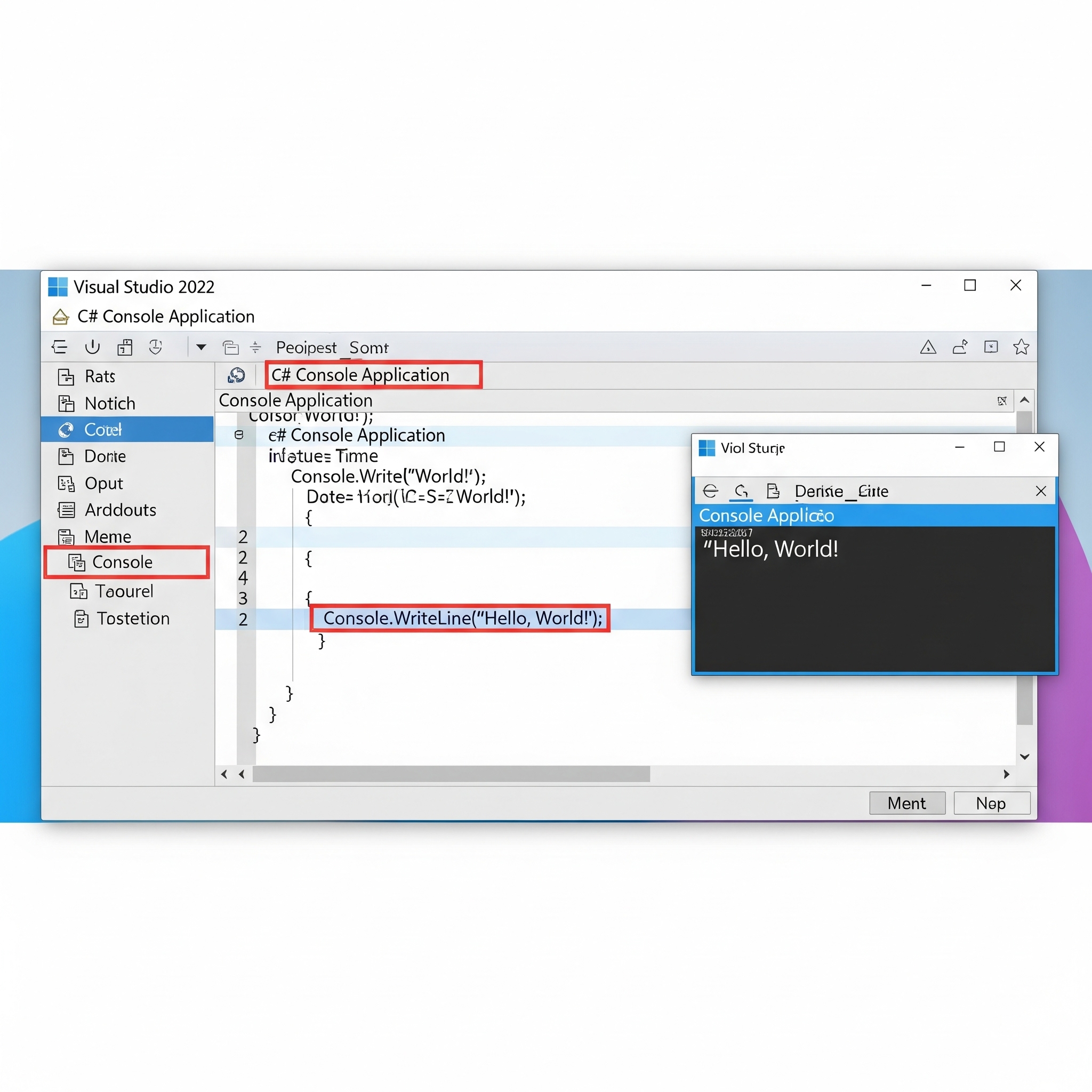

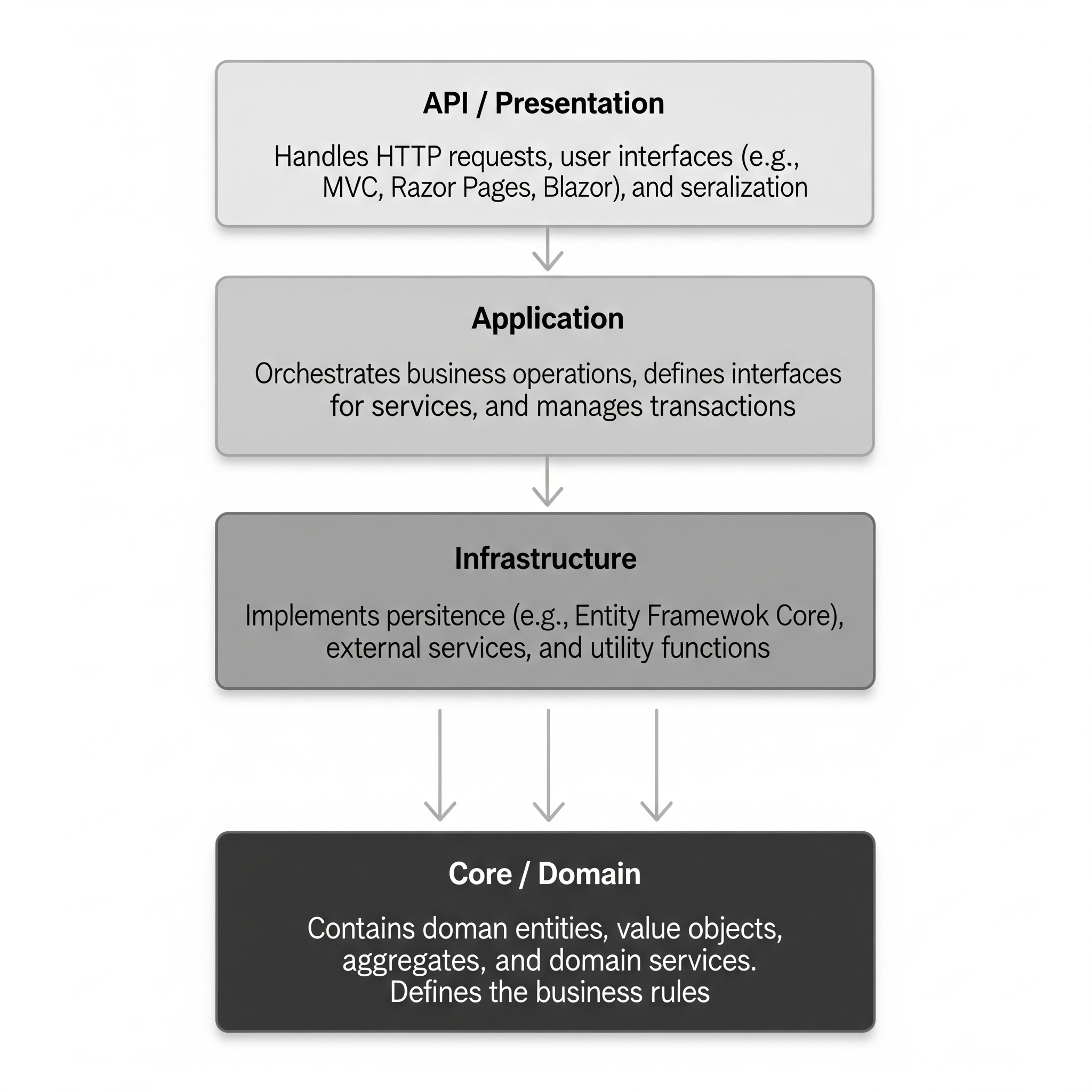
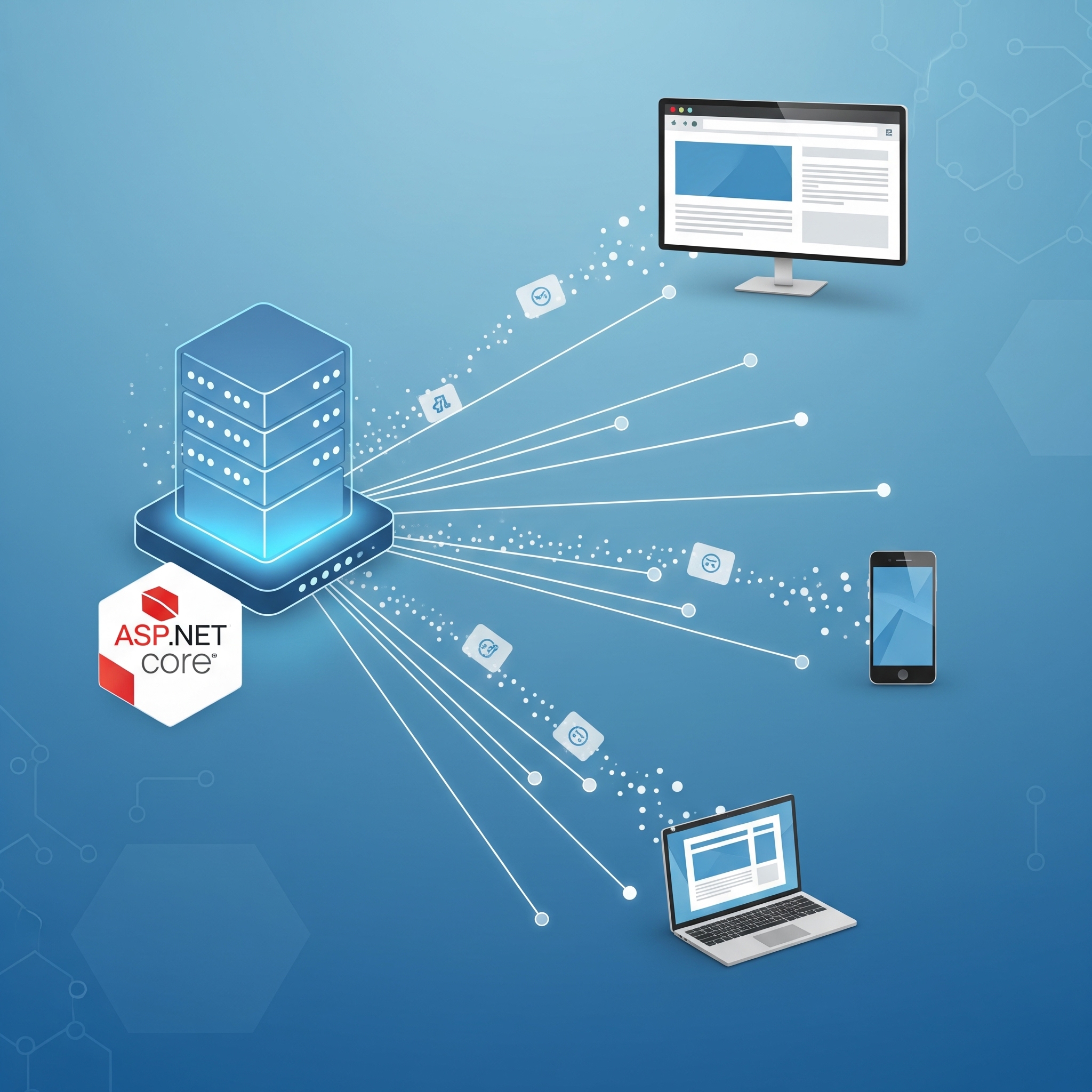


Leave a Comment
Share your thoughts and join the discussion